Como nas versões anteriores do MS Outlook, o Outlook 2010salva os arquivos e as pastas de cada conta de email, incluindo as caixas de correio no arquivo PST, que podem ser usadas com qualquer versão do Outlook para restaurar rapidamente os itens e pastas da conta. Embora o Outlook permita associar arquivos PST a contas de email novas / existentes, geralmente deixa de responder quando arquivos PST grandes são importados. Se você planeja mover ou criar backup de arquivos PST, recomendamos o uso Armazenamento dividido dividir os armazenamentos da conta do Outlook / e-mail em pequenos arquivos PST Ano e especificado Tamanho. É basicamente um suplemento para o Outlook 2007 eOutlook 2010, que permite escolher o armazenamento da conta de email e derramar de acordo com seus requisitos. Além disso, ele cria novos arquivos PST e divide os armazenamentos enquanto copia os dados do armazenamento especificado para um novo PST. Como ele lê apenas os dados dos arquivos PST existentes, não faz alterações nos arquivos PST / OST.
Assim como Remover contatos duplicados, coberto anteriormente, é necessário que você crie uma conta no OutlookFreeware.com para baixar o suplemento e Tempo de execução do OutlookFreeware.com. É recomendável fechar o Outlook antes de instalar o suplemento. Após instalar o tempo de execução e adicionar, inicie o Outlook e navegue até OutlookFreeware, guia com, e clique em Armazéns divididos.

Primeiro, ele solicitará que você especifique o Outlookpasta que você deseja dividir. Basta alimentá-lo com o caminho de origem da pasta nativa do Outlook ou da pasta da conta de email. Agora, digite o tamanho máximo de armazenamento (MB) e defina outras configurações relacionadas ao PST, que incluem Crie arquivos PST no formato Unicode para o Outlook 2003 e superior, desanexar novos armazenamentos do perfil do Outlook e Dividir armazenamento por ano. Depois de concluído, especifique o local de destino onde deseja salvar o (s) arquivo (s) PST.
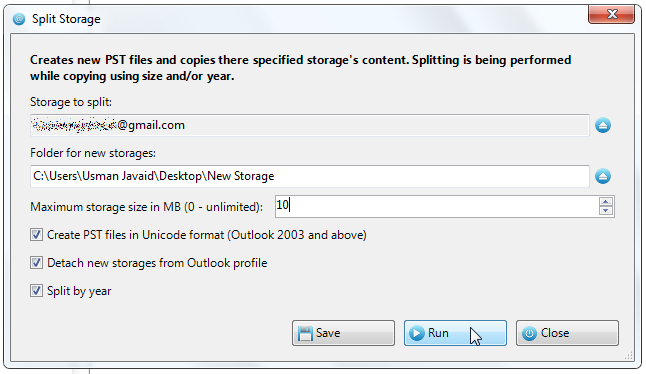
Antes de clicar em Executar, salve as configurações, para poder dividir facilmente o armazenamento sem precisar especificar o local de destino e definir as configurações. Clicando Corre iniciará o processo de divisão de armazenamento. O tempo necessário para dividir todo o armazenamento em partes especificadas depende do tamanho do armazenamento. observe que ele pode baixar dados adicionais durante a operação de divisão. Verifique se você está conectado à Internet.
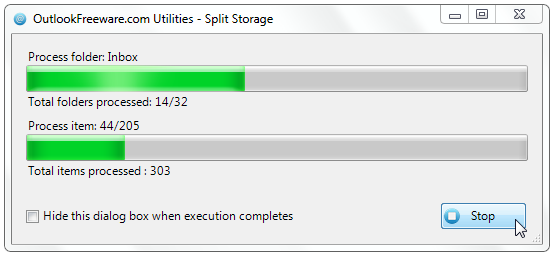
Quando o armazenamento dividido terminar, verifique o destinolocal para arquivos PST recém-criados. Você pode usá-los posteriormente com qualquer versão do Outlook para importar apenas o conteúdo necessário do armazenamento do Outlook. O complemento funciona no Outlook 2007 e no Outlook 2010. Nós o testamos com a edição de 64 bits do Outlook 2010.
Baixar Split Storage













Comentários